Для установки Portainer с использованием GitLab и Docker Compose, вам потребуется создать файл docker-compose.yml, который определит сервис Portainer и его зависимости. В данном примере предполагается, что вы уже имеете установленный Docker и Docker Compose.
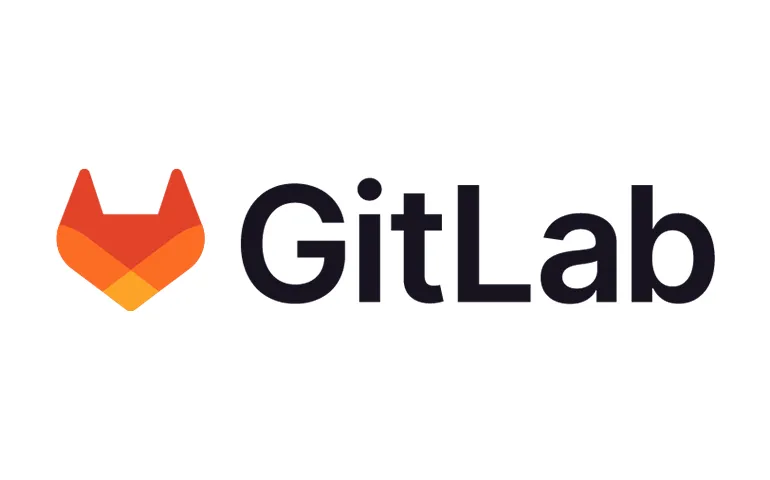
- Создайте файл
docker-compose.ymlи добавьте следующий контент:
version: '3'
services:
portainer:
image: portainer/portainer-ce
container_name: portainer
restart: always
ports:
- "9000:9000"
environment:
- TZ=Europe/Moscow # Укажите свой часовой пояс
volumes:
- /var/run/docker.sock:/var/run/docker.sock
- portainer_data:/data
volumes:
portainer_data:- Создайте файл
.gitlab-ci.ymlв корне вашего репозитория GitLab с содержимым:
stages:
- deploy
deploy:
stage: deploy
script:
- docker-compose up -dЭтот файл конфигурации GitLab CI будет запускать docker-compose up -d каждый раз, когда вы пушите изменения в ветку вашего репозитория.
- Сохраните и закоммитьте оба файла (
docker-compose.ymlи.gitlab-ci.yml) в свой Git-репозиторий. - Запустите CI/CD pipeline на GitLab, и он выполнит команду
docker-compose up -d, чтобы развернуть Portainer. - После завершения пайплайна вы сможете получить доступ к Portainer через браузер, перейдя по адресу http://ваш-сервер:9000.
Убедитесь, что у вас установлены Docker и Docker Compose, а также настроены права доступа для использования сокета Docker. Кроме того, удостоверьтесь, что ваш GitLab CI/CD Runner настроен для выполнения задач Docker.
Это базовый пример, и в зависимости от вашего окружения и требований к безопасности вам, возможно, потребуется внести изменения в файлы конфигурации.




